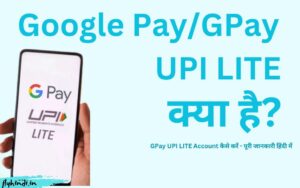नमस्ते! दोस्तों क्या आप भी एक व्हाटस्एप्प यूजर है, या अब इसका यूज करना स्टार्ट कर रहे हैं और आपको इसके बारे में अधिक जानकारी नहीं है, तो यह आर्टिकल आपके लिए ही हैं। क्योंकि इस आर्टिकल के द्वारा आप व्हाटस्एप्प का उपयोग करना बड़ी ही अच्छी तरह से सीख सकते हैं।
इस आर्टिकल में हम आपको बताएंगे कि WhatsApp Kaise Chalaye, व्हाटस्एप्प DP कैसे लगाए या बदले, नए नंबर केसे ढूँढे, नई चैट केसे स्टार्ट करें, व्हाटस्एप्प से फोटो, वीडियो, ऑडियो, डॉक्यूमेंट, काॅन्टेक्ट या लॉकेशन कैसे सेंड या शेयर करें, व्हाटस्एप्प स्टैट्स कैसे लगाये, जेसी सारी महत्वपूर्ण जानकारी आपको इस आर्टिकल में मिल जाएगी।
WhatsApp क्या है (What is WhatsApp in Hindi)
दोस्तों व्हाट्सएप्प एक मैसेंजर एप्प्लिकेशन है, जिसकी मदद से आप अपने मित्रों एवं प्रियजनों के साथ चैटिंग, वॉइस कॉल, एवं वीडियो कॉल कर सकते हैं। इसके आलावा आप व्हाट्सएप्प में ग्रुप बना कर एक साथ कई लोगों से बात कर सकते हो।
व्हाट्सएप्प दुनिया में सबसे ज्यादा इस्तेमाल किये जाने वाले मेसेंजर्स में से एक है। आपको बता दें की व्हाट्सएप्प को फेसबूक ने 19 फरवरी 2014 को लगभग 20 अरब डॉलर में खरीदा था।
यह आर्टिकल उन लोगों के लिए जो इसे अभी उपयोग करने लगे हैं या फिर जो इसका उपयोग तो पहले से कर रहे हैं, लेकिन उन्हें इसके बारे में पूरी जानकारी नहीं है। इस आर्टिकल में आपको व्हाटस्एप्प की पूरी जानकारी दी गई है, जिससे आप बड़ी ही आसानी से इसका उपयोग कर सकते हैं।
व्हाट्सएप्प चलाना बहुत ही आसान है, लेकिन अगर आपको नहीं पता है की व्हाट्सएप्प कैसे चलाये तो आपको इस लेख को जरूर पढ़ना चाहिए।
अगर आप व्हाटस्एप्प के न्यू यूजर है और आपको इसके बारे में ज्यादा जानकारी नहीं है, तो आपको बता दें कि व्हाटस्एप्प एक ऎसा एप्प है, जिसके जरिए आप अपने दोस्तों, रिश्तेदारों से चैट कर सकते हैं, वीडियो कॉल और वॉयस कॉल कर सकते हैं।
इससे आप उनके साथ कोई भी डॉक्यूमेंट्स, फोटोस, वीडियोस आदि सभी चीजे सेंड या शेयर कर सकते हैं। इस पर आप DP (Profile Picture) भी लगा सकते हैं। इसके अलावा आप इस पर टेक्स्ट या वीडियो स्टैटस भी लगा सकते हैं। साथ ही आप सामने वाला ऑनलाइन है या नहीं यह भी देख सकते हैं।
तो चलिए देखते है, कि व्हाटस्एप्प कैसे चलाते हैं।
व्हाटस्एप्प कैसे चलाए (How to Use WhatsApp in Hindi)
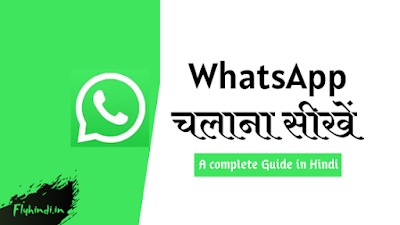
व्हाटस्एप्प चलाने के लिए सबसे पहले आपको Play Store, Chrome, Uc Browser आदि में से किसी का भी उपयोग करके WhatsApp इंस्टॉल कर सकते हैं। इंस्टॉल करने के बाद आपको इस पर अकाउंट बनाना होगा फिर यह रजिस्टर हो जायेगा उसके बाद आप इसका उपयोग कर सकते हैं।
WhatsApp Account कैसे बनाये (WhatsApp Id Kaise Banaye)
नीचे बताई गई स्टेप्स को फॉलो करके आप व्हाट्सएप्प पर अपना अकाउंट बना सकते हैं।
- WhatsApp Download ओर Install करें.
- व्हाट्सएप्प इनस्टॉल करने के बाद ओपन करें,
- Agree Terms and Continue,
- मोबाईल नम्बर लिखें,
- आपके दिए हुए नंबर पर OTP आएगा, उसे Enter करें,
- Profile Info लिखें,
- और चैट करें।
चलिए अब इसे Step By Step अच्छी से समझते हैं।
Step 1. WhatsApp account बनाने के लिए सबसे पहले आपको WhatsApp को अपने मोबाइल में इंस्टाल करना होगा, जो कि आप Play Store, UC Browser या फिर Chrome जेसे माध्यमों से कर सकते हैं।
Step 2. WhatsApp इंस्टॉल करने के बाद उसको ओपन करें।
अब आपके सामने व्हाटस्एप्प का वेलकम पेज ओपन हो जायेगा। अब यहाँ दिख रहे AGREE AND CONTINUE पर क्लिक करें।
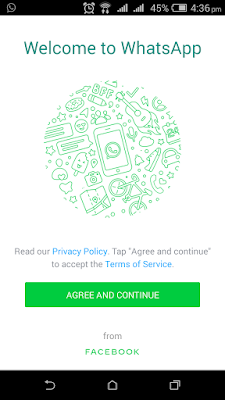
इस पेज पर व्हाटस्एप्प की Terms and Conditions होगी। एक बार WhatsApp Terms of Service and Privacy Policy को जरूर पढ लें, ताकि आपको इसके बारे में थोड़ी जानकारी हो जाए।
Step 3. आपके क्लिक करते ही दूसरा पेज ओपन हो जाएगा, जो की वेरिफिकेशन पेज होगा। यहाँ आपको वह नंबर लिखना है, जिस नम्बर से आप New WhatsApp ID बनाना चाहते हैं।
उस नम्बर को Country Code के साथ लिखिए। जेसे की इंडिया का कोड +91 हैं। नंबर लिखने के बाद NEXT पर क्लिक कर दीजिए।
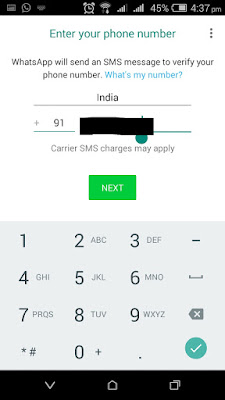
इस बात का खास ख्याल रखे की जो जिस सिम का नंबर आपने इसमे लिखा हैं, वह आपके फोन में होना चाहिए और अगर दूसरे फोन में भी हो तो भी आप अकाउंट बना सकते हैं लेकिन जो OTP का मैसेज उस नंबर पर आयेगा वो आपको देखना पड़ेगा इसलिए नम्बर जांचकर ही लिखे।
Step 4. अब WhatsApp द्वारा आपका मोबाईल नम्बर Verify किया जायेगा. इसके लिए आपके मोबाईल नम्बर पर 6 नंबरों का एक कोड आयेगा,जो कि OTP कहलाता हैं। जिसे आप सही जगह पर लिखकर अपना नम्बर वेरीफाई कराये।
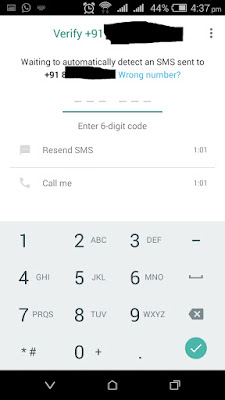
वेसे तो OTP एक ही बार में आ जाता है, लेकिन अगर फिर भी किसी कारण SMS नहीं आता है, तो आप नीचे लिखे Resend SMS पर क्लिक कर सकते हैं, इसके अलावा Call Me पर भी क्लिक कर सकते हैं। इसमें आपको कॉल करके OTP बता दिया जाएगा।
Step 5. अब आपको अपनी प्रोफाइल पिक्चर अपलोड करनी है, इसके बाद आप अपना नाम लिखिये जो आप व्हाटस्एप्प पर दिखाना चाहते हैं। आप चाहे तो ओर कुछ भी लिख सकते हैं, जो आपकी इच्छा हो।
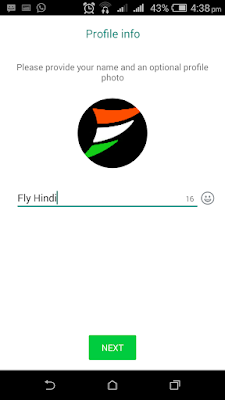
Step 6. इसके बाद व्हाटस्एप्प इस नम्बर का बैकअप चैक करता हैं। अगर आपने पहले भी इस नम्बर से WhatsApp ID बनाई है, तो आप GIVE PERMISSION पर क्लिक करके Permission दीजिए।
इससे आपके पहले का WhatsApp Data Restore हो जाता हैं। लेकिन यदि आप पहली बार इस नंबर से व्हाटस्एप्प अकाउंट बना रहे तो हो सकता है कि यह ऑप्शन आपको ना मिले अगर मिलता है तो आप SKIP पर क्लिक करें।
अब आपको समझ आ गया होगा की व्हाट्सएप्प पर ID कैसे बनाते हैं, तो इस तरीके से आपका व्हाट्सप्प अकाउंट बन चूका है, और अब आप मित्रों के साथ चैटिंग करना शुरू कर सकते हो।
व्हाटस्एप्प पर कॉन्टेक्ट कैसे ढूँढे और न्यू चैट केसे स्टार्ट करें
व्हाटस्एप्प से आप अपने मोबाइल में सेव सभी नंबर में से किसी के भी साथ व्हाटस्एप्प चैट कर सकते हैं। इसके अलावा व्हाटस्एप्प से वॉयस कॉल (voice call) और वीडियो कॉल (video call) भी कर सकते हैं। साथ ही documents, photos, videos, audios जेसी चीजें भी बड़ी आसानी से अपने फ्रेंड्स और रिश्तेदारों के साथ share कर सकते हैं।
लेकिन व्हाटस्एप्प चैट करने के लिए यह जरूरी है, कि आप जिससे चैट करना चाहते हैं, उसके पास भी व्हाटस्एप्प हो और वह उसका उपयोग करता हो।
यदि सामने वाले के पास मोबाइल में व्हाटस्एप्प इन्स्टाल नहीं है या फिर वह इसका उपयोग नहीं करता है, तो आप उस व्यक्ति से व्हाटस्एप्प चैट नहीं कर सकते हैं।
यदि आप किसी न्यू कॉन्टेक्ट से चैट स्टार्ट करना चाहते हैं, तो उसके लिए पहले उस नंबर (contact) को ढूँढ़ना पड़ेगा फिर आप उससे चैट स्टार्ट कर सकते हैं। लेकिन इसके लिए यह आवश्यक है, कि वह नंबर आपके मोबाइल में सेव होना चाहिए।
तो चलिए देखते हैं, कि न्यू नंबर को केसे ढूँढे (WhatsApp Par Kisi Ko Add Kaise Kare) और न्यू चैट केसे स्टार्ट करें
1. सबसे पहले अपने मोबाइल में व्हाटस्एप्प ओपन करें ।
2. अब राइट हैंड़ साइड़ नीचे की तरफ दिख रहे मैसेज बॉक्स पर क्लिक करें।
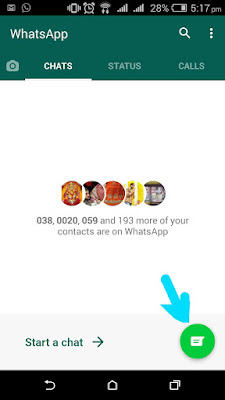
3. मैसेज बॉक्स पर क्लिक करते ही आपके मोबाइल की स्क्रीन पर contact list आ जाएगी। इसमे से उस नंबर को select कीजिए, जिससे आप चैट करना चाहते हैं।
यदि आपकी contact list लंबी है, तो ऊपर दिख रहे search के आइकन पर क्लिक करें।
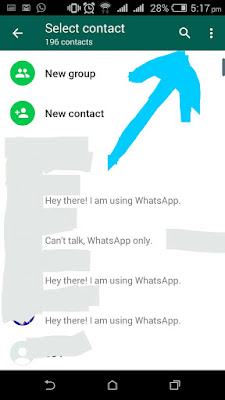
अब आपके सामने एक बॉक्स आएगा इसमे वह नाम टाइप करे जिस नाम से वह नंबर आपके मोबाइल में सेव है। नाम type करते ही नंबर सामने आ जाएगा। इस तरह से आप बहुत ही कम समय में और बड़ी ही आसानी से नए नंबर ढूँढ सकते हैं।
4. जेसे ही आप नंबर सेलेक्ट करेंगे उसका चैट ओपन हो जाएगा। अब आप मैसेज टाइप करके सेंड कर सकते हैं।
WhatsApp से फोटो, वीडियो, ऑडियो, काॅन्टेक्ट, डॉक्यूमेंट, लाॅकेशन भेजना सीखें
जैसा कि आप सब जानते है, कि हम व्हाटस्एप्प से फोटो, वीडियो, ऑडियो, काॅन्टेक्ट, डॉक्यूमेंट, लाॅकेशन सभी चीजें अपने फ्रेंड्स के साथ share/send कर सकते हैं। यह बहुत ही सुरक्षित है।
इन्हें केसे सेंड (send) करें, इसके लिए नीचे बताए गए पॉइंट्स को पढ़े।
- इसके लिए सबसे पहले अपने मोबाइल में व्हाटस्एप्प ओपन करें।
- अब जिस फ्रेंड को आप यह सेंड करना चाहते हैं, उसको सेलेक्ट करें।
- फिर नीचे बॉक्स में दिख रहे पेपर पिन की आकृति पर क्लिक करें।
- अब आपके सामने Document, Camera, Gallery, Audio, Location, Contact के 6 ऑप्शन आ जाएँगे। यहाँ इन एक – एक करके सभी का उपयोग करना बताया गया है। इसके अलावा और दूसरे इनडायरेक्ट तरीकों से भी इन्हें Share कर सकते हैं वो भी इस आर्टिकल में बताए गए हैं।
DOCUMENT: इस ऑप्शन का उपयोग करके आप अपने मोबाइल में सेव सभी Documents जैसे कि PDF File and other Document File बड़ी ही आसानी से Send/Share कर सकते है।
इसके अलावा आप बिना व्हाटस्एप्प ओपन करे भी डॉक्यूमेंट्स send/share कर सकते हैं। इसके लिए अपने मोबाइल में my files के आइकन को ओपन करें और डॉक्यूमेंट्स के ऑप्शन को सेलेक्ट करें।
फिर आप जो डॉक्यूमेंट या फाइल शेयर करना चाहते हैं, वो सेलेक्ट करें और ऊपर दिख रहे शेयर के ऑप्शन पर क्लिक करें।
अब स्क्रीन पर नीचे की ओर दिख रहे व्हाटस्एप्प, फेसबुक, ब्लूटूथ जैसे आइकॉन्स दिखेंगे तो इनमे से व्हाटस्एप्प पर क्लिक करें और जिसको यह डॉक्यूमेंट Send/Share करना चाहते है, उसे सेलेक्ट करें। इस तरह से भी आप डॉक्यूमेंट शेयर कर सकते हैं।
CAMERA: इसका इस्तेमाल से डायरेक्ट कैमरा ओपन हो जाता है, इससे आप तुरन्त फोटो खींच सकते हैं और साथ ही वीडियो भी बनाकर अपने फ्रेंड को भेज सकते हैं।
इसके अलावा आप कैमरा ओपन करके फोटो खींचकर या वीडियो बनाकर और फिर गैलरी ओपन करके वहाँ से फोटो या वीडियो को सेलेक्ट करके ऊपर दिख रहे Share के ऑप्शन को सेलेक्ट करके फिर WhatsApp के आइकन को सेलेक्ट करके जिसे भी चाहे उसे सेंड कर सकते हैं।
GALLERY: इस ऑप्शन पर क्लिक करते ही आपके मोबाइल में गैलरी ओपन हो जाएगी। इससे आप फोटो और वीडियो Send/Share कर सकते हैं।
आप Direct Gallery से भी Photos और Videos Send कर सकते हैं। ऎसा करने के लिए अपने फोन में गैलरी ओपन करें। फिर जिस फोटो या वीडियो को Send या शेयर करना चाहते है, उसे सेलेक्ट करें। फिर ऊपर दिख रहे Share के ऑप्शन पर क्लिक करें।
अब स्क्रीन पर नीचे की ओर दिख रहे व्हाटस्एप्प, फेसबुक, ब्लूटूथ जैसे आइकॉन्स दिखेंगे तो इनमे से व्हाटस्एप्प पर क्लिक करें और जिसको फोटो और वीडियो Send/Share करना चाहते है, उसे सेलेक्ट करके उसे आप सेलेक्ट करे हुए फोटो और वीडियो भेज सकते हैं।
AUDIO: ऑडियो ऑप्शन के द्वारा आप अपने मोबाइल में सेव कोई भी ऑडियो सॉग या रिकॉर्डिंग Send/Share कर सकते हैं। इसकी सहायता से आप जितने चाहें उतने ऑडियो भेज सकते हैं।
LOCATION: इस ऑप्शन की मदद से आप अपनी Current Location/Address भेज सकते है। Location की मदद से सामने वाला बड़ी ही आसानी से आपके पास पहुंच सकता है।
CONTACT: इस ऑप्शन पर क्लिक करने से आपके मोबाइल की स्क्रीन पर Contact List ओपन हो जाती है। अब आपको जो नंबर सेंड करना हो उसे Select करके नीचे दिख रहे एरो पर क्लिक करें।
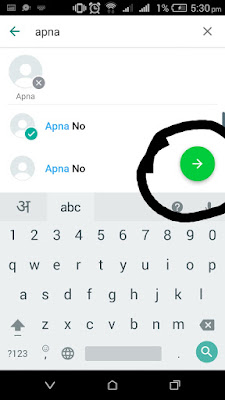
जबकि दूसरे तरीके के अनुसार आपको अपने मोबाइल में Contact List को करना है फिर जो भी नंबर आप Send करना चाहते हैं, उसे Select करें।
फिर ऊपर दिख रहे शेयर के ऑप्शन पर क्लिक करें।
अब अगर आप Contacts vCard File (VCF) या Text दोनों में से जिस तरह से आप नंबर शेयर करना चाहते हैं, उसे सेलेक्ट करें। सेलेक्ट करते ही आपको स्क्रीन पर नीचे की ओर व्हाटस्एप्प, फेसबुक, ब्लूटूथ जैसे कुछ आइकन्स दिखाई देंगे।
क्योंकि हमें व्हाटस्एप्प पर शेयर करना है, तो व्हाटस्एप्प के आइकन को सेलेक्ट करेंगे। अब जिसको आप यह सेंड करना चाहते हैं, उसे सेलेक्ट कर लीजिए। अब आप अपने मोबाइल में सेव एक या एक से अधिक कॉन्टेक्टस को send/share कर सकते हैं।
इस तरह से आप व्हाटस्एप्प से ही डायरेक्ट ही फोटो, वीडियो, ऑडियो, काॅन्टेक्ट, डॉक्यूमेंट, लाॅकेशन सभी चीजें सेंड कर सकते हैं, लेकिन इसके अलावा ओर भी तरीके है, जिनसे आप इन्हें सेंड या शेयर कर सकते हैं।
WhatsApp Profile Picture बदलना सीखें
दोस्तों हमने हमारी व्हाट्सएप्प प्रोफाइल पिक्चर अकाउंट बनाते समय लगा ली थी, लेकिन अगर आपको वापस Whatsapp DP बदलनी है, तो नीचे बताए गए स्टेप्स को फॉलो करना होगा।
क्या आप जानते हैं, WhatsApp DP या profile picture क्या है यदि नहीं तो जानिए: Whatsapp DP Kya Hai, जानें Whatsapp DP की फुल फॉर्म व अन्य जानकारी के बारे में।
टेक्स्ट, फोटो और वीडियो स्टैटस कैसे लगाए
चैट करने और फोटो, वीडियो एवं अन्य चीजें शेयर करने के अलावा आप आप व्हाटस्एप्प पर Text, Photo या Video का भी स्टैटस लगा सकते हैं।
इसके अलावा व्हाटस्एप्प स्टैटस लगाने के बाद भी सुनिश्चित कर सकते हैं, कि कौन – कौन उसे देख सकता है, इसके अलावा आप यह भी देख सकते हैं, कि आपके स्टैटस को किस – किसने देख लिया है, और किसने नहीं।
आपका स्टैटस उन्हीं लोगों को दिखेगा जिनका नंबर आपके मोबाइल में सेव होगा और साथ – साथ उनके पास भी सेव होगा, तभी कोई आपका स्टैटस देख सकता है।
इसके साथ ही इसमें Privacy का भी ऑप्शन होता है, जिसकी सहायता से कुछ चुने हुए लोगों को ही आपका स्टैटस दिखाई देगा। लेकिन status Privacy के बारे में हम बाद में बात करेंगे, पहले देखते है, कि व्हाटस्एप्प स्टैटस केसे लगाते हैं।
क्या आप जानते हैं, आप अपने WhatsApp पर लॉक भी लगा सकते हैं, अगर नहीं तो जानिए: WhatsApp Lock कैसे करे? व्हाट्सएप्प पर लॉक लगाने के तरीके
व्हाटस्एप्प स्टैटस केसे लगाते हैं
हम 3 तरह के व्हाटस्एप्प स्टैटस लगा सकते हैं, टेक्स्ट, फोटो और वीडियो। इन तीनों स्टैटस को लगाने का तरीका बड़ा ही आसान है। चलिये देखते हैं, कि यह स्टैटस किस तरह लगाए जाते हैं।
A. व्हाटस्एप्प टैक्स्ट स्टैटस केसे लगाए
Whatsapp Text Status लगाना बड़ा ही आसान है। इसमे आप कुछ भी लिखकर अपने व्हाटस्एप्प स्टैटस पर लगा सकते हैं। इसे स्टेप बाइ स्टेप नीचे बताया गया है।
1. सबसे पहले अपने मोबाइल में व्हाटस्एप्प ओपन करें, और status के पर क्लिक करें।
2. अब नीचे दिख रही पेंसिल की आकृति पर क्लिक करें।
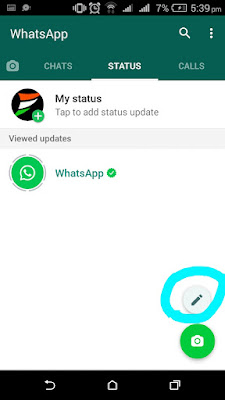
3. अब आप जो भी टेक्स्ट लिखकर स्टेट्स पर लगाना चाहते हैं, उसे यहां टाइप कर लें।
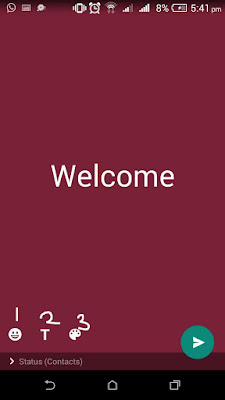
इसके साथ ही यहां नीचे की तरफ आपको 3 आकृतियां भी दिखाई देंगी।
- पहली आकृति emoji की होगी, इससे आप टेक्स्ट में emojis का use कर सकते हैं।
- दूसरी आकृति से आप टेक्स्ट टाइप करते समय उसका font change कर सकते हैं ।
- जबकि तीसरी आकृति का उपयोग करके आप इसमे अपना मनपसंद कलर लगा सकते हैं।
4. जब आप यह सब कर लेंगे और अब यदि आपका टेक्स्ट स्टैटस पर लगने के लिए तैयार है, तो एरो पर क्लिक करके आप स्टैटस लगा सकते हैं
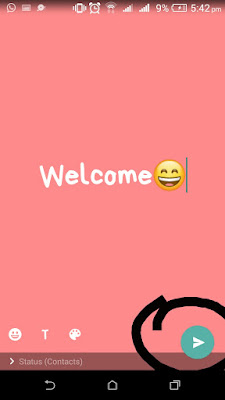
इस तरह से आप बड़ी ही आसनी से टेक्स्ट स्टैटस लगा सकते हैं।
B. व्हाटस्एप्प पर फोटो का स्टैटस केसे लगाए
1. मोबाइल मे व्हाटस्एप्प ओपन करें और स्टैटस के सेक्शन में जाए।
2. अब नीचे दिख रहे कैमरे के आइकन पर क्लिक करें। अब आपके सामने फोटो गैलरी आ जाएगी इसमें आप एक बार में कई फोटो सेलेक्ट कर सकते हैं।
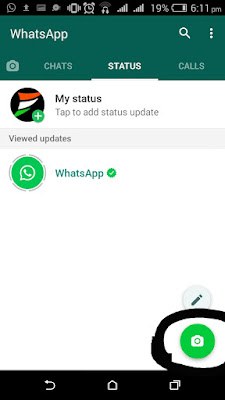
इसमे आप Caption भी लगा सकते हैं। साथ ही ऊपर दिख रहे Crop के आइकन का उपयोग करके फोटो को Crop कर सकते हैं। Emojis का उपयोग कर सकते हैं। टेक्स्ट के ऑप्शन का उपयोग करके जो चाहे वो लिख सकते हैं। इसके अलावा टेक्स्ट का कलर भी चेंज कर सकते हैं।
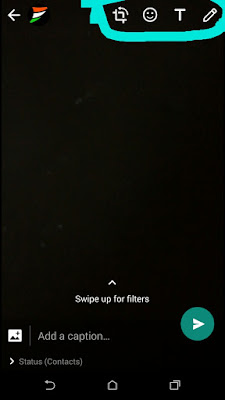
और फिर आखिरी में एरो पर क्लिक करके, स्टैटस लगा सकते हैं।
क्या आप जानते हैं, WhatsApp पर बेन किए गए नम्बर को अनबैन कैसे कर सकते हैं, यदि नहीं तो जानिए: WhatsApp Number Unban Kaise Kare? Whatsapp Banned Solution in Hindi
C. व्हाटस्एप्प पर वीडियो का स्टैटस केसे लगाए
आप अपने व्हाटस्एप्प पर वीडियो का भी स्टैटस लगा सकते हैं। आप एक साथ कई Videos को अपने स्टैटस पर लगा सकते हैं। यह बिल्कुल उसी तरह से लगाया जाता है, जिस तरह से हम किसी फोटो को स्टैटस पर लगाते हैं।
लेकिन ध्यान रहे कि आप एक बार 15 sec. की ही वीडियो अपने स्टैटस पर लगा सकते हैं। अगर आपकी वीडियो इससे बड़ी है, तो आपको इसे अलग – अलग पार्ट में लगाना पड़ेगा।
जेसे की आप जो वीडियो लगाना चाहते हैं, वो 30 sec. की है, तो आप इसके 2 पार्ट करके स्टैटस पर लगा सकते हैं।
तो चलिए अब देखते हैं, कि व्हाटस्एप्प पर वीडियो स्टैटस केसे लगाते हैं।
1. व्हाटस्एप्प ओपन करें और स्टैटस के सेक्शन में जाए।
2. नीचे दिख रहे कैमरे के आइकन पर क्लिक करें।
3. अब नीचे दिख रही गैलेरी में से जो वीडियो आप स्टैटस पर लगाना चाहते हैं, उसे सेलेक्ट करें।
4. अब उस वीडियो के जिस पार्ट को आप स्टैटस पर लगाना चाहते हैं, उसे सेलेक्ट करें। आप एक बार में वीडियो के 15 sec. के पार्ट को ही सेलेक्ट कर सकते हैं।

5. अब अगर आप वीडियो में नीचे की तरफ कोई Caption Add करना चाहते हैं, तो कर सकते हैं, साथ ही Emoji और Text का भी उपयोग कर सकते हैं।
6. सबसे आखिरी में एरो पर क्लिक करके स्टैटस अपलोड कर सकते हैं।
इस तरह से आप बड़ी ही आसानी से अपने व्हाटस्एप्प पर मनचाहे स्टैटस लगा सकते हैं।
इतना ही नहीं बल्कि आप यह भी देख सकते हैं, कि आपका स्टैटस किस – किसने देख लिया है। इसके लिए व्हाटस्एप्प को ओपन कर स्टेटस सेक्शन में जाकर My Status पर क्लिक करें और नीचे की तरफ दिख रहे EYE के आइकन पर क्लिक करके यह पता लगा सकते हैं, कि किसने आपका स्टैटस देख लिया है।
क्या आप जानते हैं, WhatsApp से पैसे भी कमा सकते हैं, जानिए: Whatsapp से पैसे कैसे कमाए? Whatsapp से पैसे कमाने के 9 बेहतरीन तरीके
व्हाट्सएप्प कैसे चलाए के बारे में अन्तिम राय
व्हाट्सएप्प चलाते समय काम में आने वाले मुख्य फीचर्स मेने आपको बता दिए हैं, लेकिन अगर अभी भी आपको व्हाट्सएप्प चलाने में समस्या आ रही है, तो आप हमें कमेन्ट कर सकते हैं।
मुझे उम्मीद है की आपको WhatsApp Kaise Chalate Hai पर यह गाइड पसंद आयी होगी। Fly Hindi पर हम ऐसी ही जरुरी जानकारी लाते रहते हैं। हमारे लेख सबसे पहले पढ़ने के लिए आप हमें फॉलो कर सकते हैं।
FAQ: WhatsApp चलाने से जुड़े सवाल-जवाब
-
WhatsApp से आप अपने दोस्तों को फोटो, वीडियो, ऑडियो, काॅन्टेक्ट, डॉक्यूमेंट, लाॅकेशन भेजने के अलावा वॉइस कॉलिंग और वीडियो कॉलिंग भी कर सकते हैं।
-
व्हाटस्एप्प पर Text, Photo या Video का भी स्टैटस लगा सकते हैं।